Ez a cikk olyan felhasználóknak szól, akik a(z) Microsoft 365 termékekkel együtt használnak képernyőolvasó programot, mint például a(z) Windows a Narrátor, a JAWS, vagy az NVDA. Ez a cikk a Microsoft 365 képernyőolvasó támogatásitartalomkészletének része, ahol további információkat talál a kisegítő lehetőségekről az alkalmazásainkban. Általános segítségért látogasson el a Microsoft ügyfélszolgálatára.
A Microsoft-fiók az Ön személyes hozzáférési pontja, amely számos Microsoft-termékhez és -szolgáltatáshoz kapcsolódik. Ez a cikk útmutatást nyújt a Microsoft 365 letöltésének és telepítésének lépéseihez. A Microsoft 365 csomag olyan alapvető alkalmazásokat tartalmaz, mint a Word, az Excel, a PowerPoint és egyebek, amelyek átfogó eszközkészletet biztosítanak a különböző hatékonysági és együttműködési igényekhez.
Ebben a témakörben
A Microsoft-fiók irányítópultjának megnyitása
A Microsoft-fiók irányítópultjának megnyitása
-
Nyissa meg a Microsoft-fiókot a webböngészőben.
-
Jelentkezzen be a fiókjába a Microsoft-fiók irányítópultjának eléréséhez. A bejelentkezéssel kapcsolatos részletes útmutatásért tekintse meg a Bejelentkezés a Microsoft-fiók irányítópultjára című témakört.
A Microsoft 365 letöltése az eszközére
-
A Microsoft-fiók kezdőlapján navigáljon a navigációs nevezetességen, és válassza Szolgáltatások és előfizetések hivatkozást a Szolgáltatások és előfizetések irányítópult megnyitásához.
-
Ha a felhasználó rendelkezik aktív előfizetéssel, a Szolgáltatások és előfizetések irányítópultról telepítheti a prémium M365-alkalmazásokat, például a Wordöt, az Excelt és a PowerPointot az eszközére. Ekkor megnyílik a Microsoft 365 letöltése és telepítése párbeszédpanel.
-
Az M365-alkalmazások telepítéséhez lépjen aSzolgáltatások és előfizetések irányítópultra, és kattintson a telepítés gombra. Ekkor megnyílik a Microsoft 365 letöltése és telepítése párbeszédpanel.
-
A Microsoft 365 letöltése és telepítése párbeszédpanelen navigáljon a Nyelv kiválasztása és a Verzió kiválasztása lehetőségek között.
-
A Nyelv kiválasztása párbeszédpanelen nyissa meg a legördülő listát, és válassza ki a kívánt nyelvet a listából.
-
A Verzió kiválasztása párbeszédpanelen nyissa meg a legördülő listát, és válasszon ki egy kívánt verziót a listából.
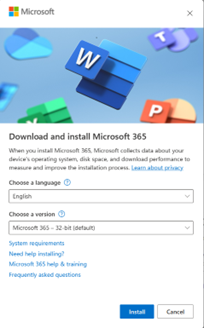
-
-
Miután kiválasztotta a nyelvet és a verziót, lépjena Telepítés gombra, és válassza ki. Ezzel letölti a Microsoft 365-öt az eszközére.
A Microsoft 365 telepítése az eszközre
A Microsoft 365 eszközre való telepítéséhez kövesse az alábbi lépéseket:
-
Nyissa meg a Letöltések mappát az asztalon.
-
Navigáljon, és válassza ki a "OfficeSetup.exe" fájlt.
-
Ekkor megnyílik egy felhasználói fiók vezérlőablaka, amely megkérdezi, hogy engedélyezi-e az alkalmazás számára az eszköz módosítását.
-
Válassza az Igen lehetőséget. Ez a művelet megnyitja az Office telepítése párbeszédpanelt. A képernyőolvasó a következőt olvassa fel: "Az Office telepítése".
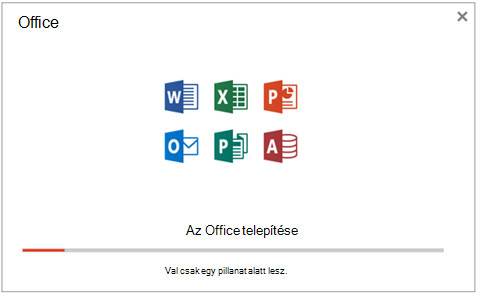
-
A telepítés befejezése után a képernyőolvasó a következő üzenettel megerősíti: "Minden be van állítva! Az Office most már telepítve van."
-
A telepítési folyamat befejezéséhez kattintson a Bezárás gombra.
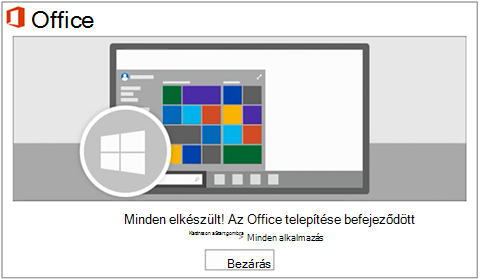
Lásd még:
A Microsoft 365 Access Runtime letöltése és telepítése
Technikai támogatás fogyatékos ügyfeleknek
A Microsoft minden ügyfelének a lehető legjobb élményt szeretné biztosítani. Ha Ön fogyatékkal él, vagy a kisegítő lehetőségekkel kapcsolatos kérdése van, keresse fel a Microsoft fogyatékos ügyfeleket támogató Answer Desk webhelyét, és kérjen technikai segítséget. A fogyatékos ügyfeleket támogató Answer Desk webhely akadálymentes technológiákban jártas ügyfélszolgálata angol, spanyol, francia és amerikai jelnyelven tud segítséget nyújtani. Az Ön régiójában üzemelő ügyfélszolgálat elérhetőségi adatait a Microsoft fogyatékos ügyfeleket támogató Answer Desk webhelyén találja.
Ha Ön kormányzati, kereskedelmi vagy nagyvállalati felhasználó, keresse fel a fogyatékosokat támogató nagyvállalati Answer Desk webhelyet.










